耳机连接了手机怎么还是外放声音苹果 苹果手机插耳机没有声音怎么办
当我们使用耳机连接手机时,期望的是能够享受到更加私密和清晰的音乐体验,然而有时却会遇到一些让人困扰的问题,比如有时候即便我们将耳机插入苹果手机,却依然听到外放的声音,或者插上耳机却发现没有任何声音输出。这些问题可能让人感到困惑和不知所措,但实际上这些情况是可以通过一些简单的方法来解决的。接下来我们将介绍一些常见的解决方案,帮助大家解决这些耳机连接手机时出现的问题。
苹果手机插耳机没有声音怎么办
方法如下:
1.打开iPhone手机,点击桌面的【设置】按键;
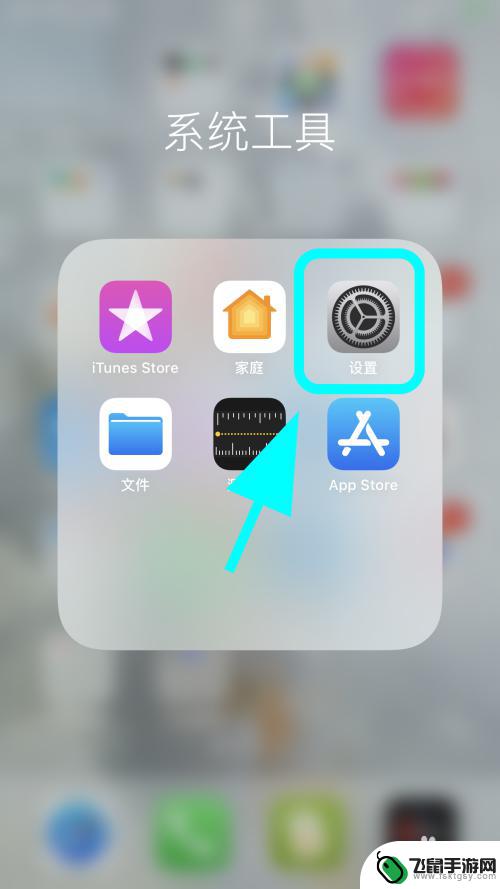
2.进入设置,点击【辅助功能】按键;
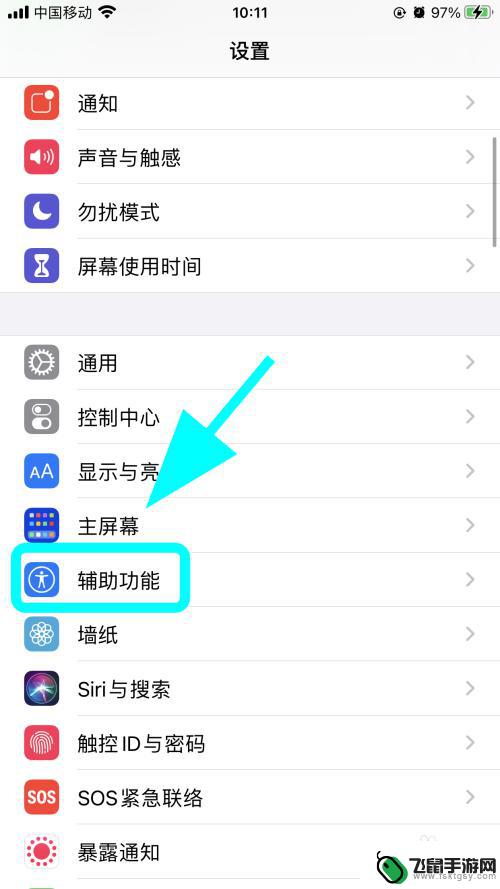
3.进入手机辅助功能菜单,在此菜单点击【触控】;
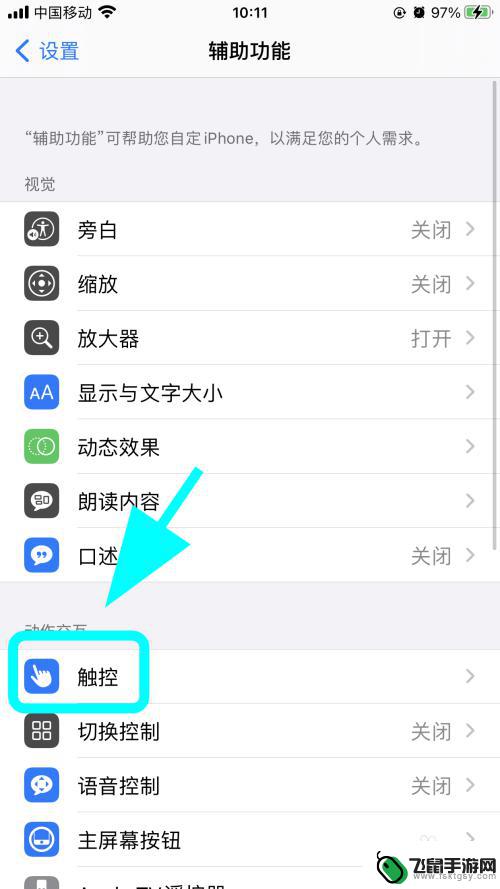
4.进入触控菜单,向上滑动屏幕,在底部找到并点击【音频通话方式】;
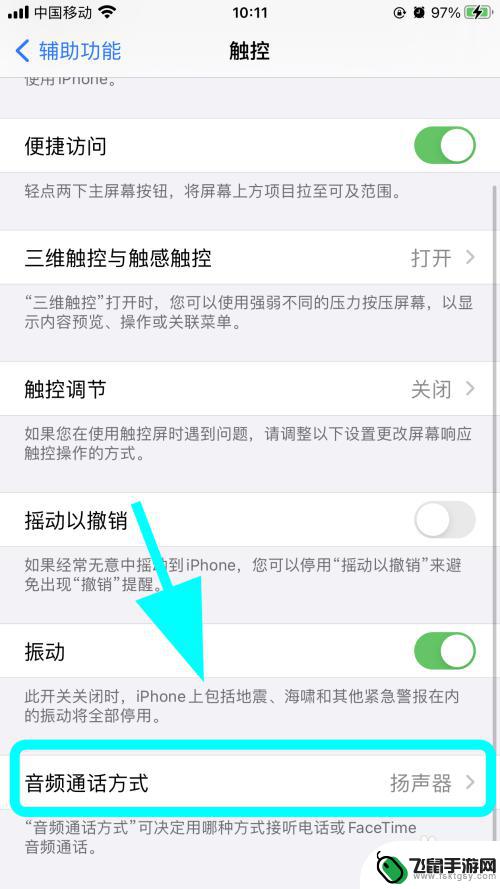
5.进入音频通话方式页面,一般如果是插耳机还是外放是因为默认选择了【扬声器】选项;
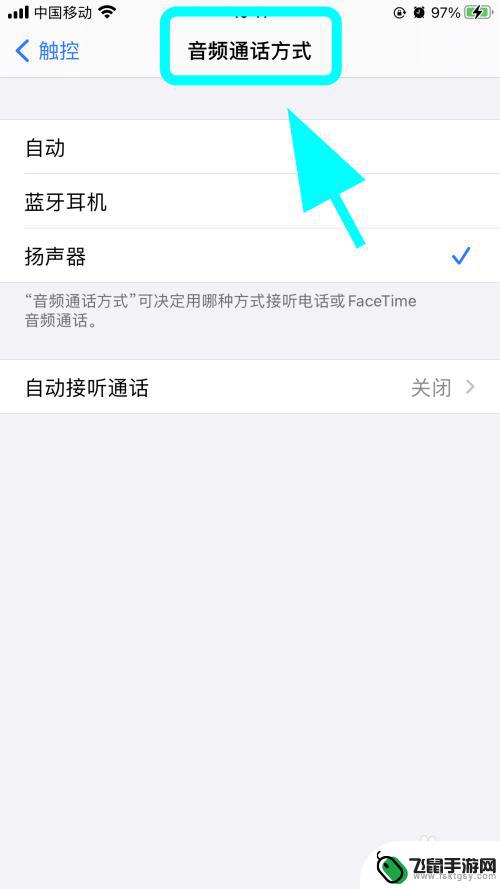
6.在音频通话方式页面,点击【自动】选项。完成,解决插耳机还外放的问题,手机会根据是否插入耳机自动切换【声音的播放方式】,就不会插耳机外放了;
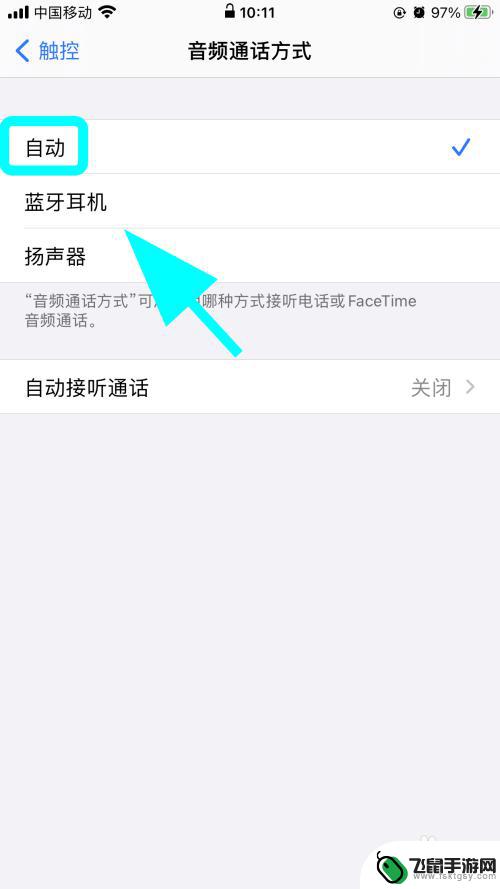
7.以上就是【耳机连接了手机怎么还是外放声音苹果】的步骤,感谢阅读。
4怎么查看iPhone苹果手机的序列号,在哪看序列号
3苹果手机来通知后一直亮屏,怎么自动锁屏
6苹果手机怎么看删除的照片,如何查看已删除照片
以上是关于耳机连接手机后仍然有外放声音的解决方法,希望对大家有所帮助,如果你遇到同样的问题,请参照以上小编提供的方法来解决。
相关教程
-
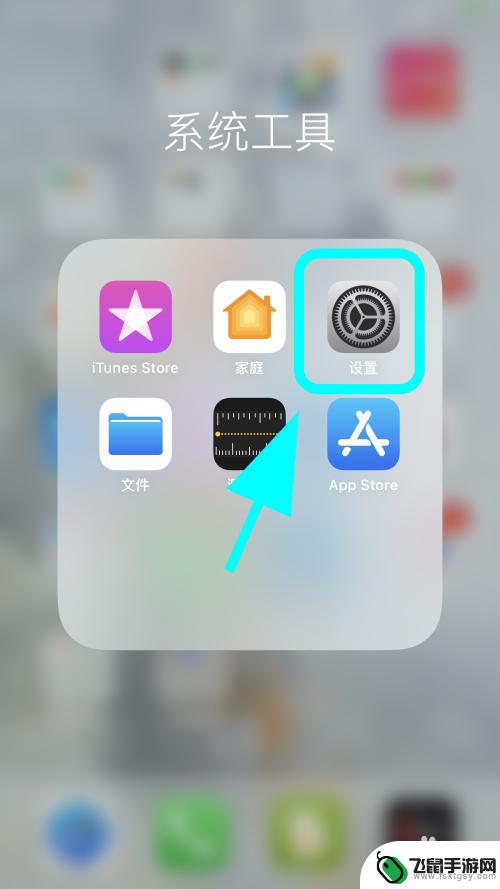 苹果耳机连接了手机 声音还是外放 苹果手机插耳机没有声音怎么办
苹果耳机连接了手机 声音还是外放 苹果手机插耳机没有声音怎么办在使用苹果手机时,经常会遇到一些问题,比如连接了苹果耳机却发现声音还是从外放出来,或是插上耳机后却没有任何声音,这些问题可能会让我们感到困扰,不知道如何解决。这些问题大多是由于...
2024-02-21 13:36
-
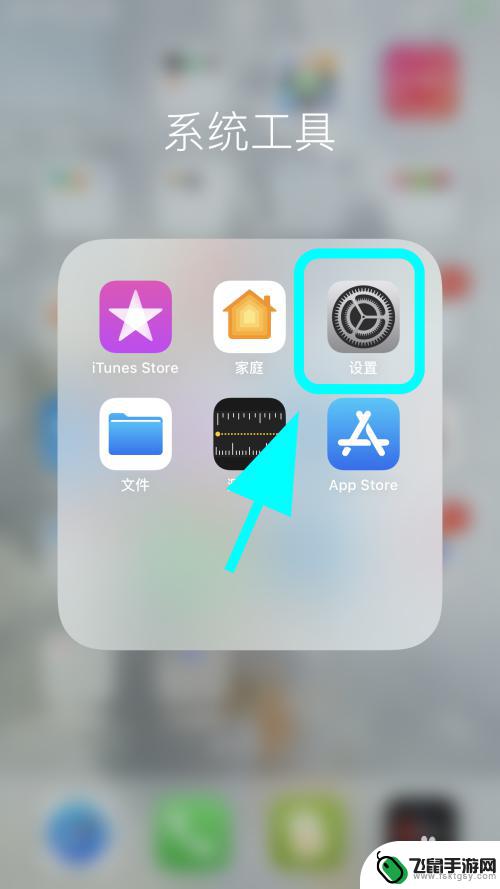 苹果手机连上蓝牙耳机还有外放 苹果手机插耳机没有声音怎么办
苹果手机连上蓝牙耳机还有外放 苹果手机插耳机没有声音怎么办随着科技的不断进步,苹果手机已经成为了人们生活中不可或缺的一部分,无论是使用蓝牙耳机还是外放功能,苹果手机都能提供出色的音频体验。当我们尝试插入耳机时,却发现没有声音传出,这无...
2024-01-20 08:18
-
 手机用耳机有声音,没有耳机就静音了咋回事? 手机用耳机有声音拔掉耳机没声
手机用耳机有声音,没有耳机就静音了咋回事? 手机用耳机有声音拔掉耳机没声手机用耳机有声音,但一旦拔掉耳机却变得静音,这是怎么回事呢?这种情况可能是由于手机的耳机插孔出现故障所致,当耳机插入手机时,手机会自动切换音频输出到耳机,而一旦耳机被拔掉,手机...
2024-05-06 17:36
-
 小米手机连蓝牙耳机没声音 蓝牙耳机连接成功但没有声音怎么回事
小米手机连蓝牙耳机没声音 蓝牙耳机连接成功但没有声音怎么回事近年来蓝牙耳机的普及率越来越高,成为了许多人日常生活中不可或缺的伴侣,有时我们可能会遇到一些问题,比如当我们将小米手机与蓝牙耳机成功连接后,却发现没有声音传递过来。这种情况让人...
2024-01-06 10:20
-
 蓝牙耳机连上苹果手机但没有声音 苹果无线耳机连接上但没有声音
蓝牙耳机连上苹果手机但没有声音 苹果无线耳机连接上但没有声音最近有不少用户反映他们的蓝牙耳机连上苹果手机后却没有声音输出的问题,甚至有人使用苹果无线耳机连接后也遇到了同样的困扰,这种情况让人感到困惑和烦恼,因为这些设备本应能够无缝连接并...
2024-10-24 17:17
-
 手机耳机插孔插上耳机外放 插上耳机手机为什么外放声音
手机耳机插孔插上耳机外放 插上耳机手机为什么外放声音手机是现代人们生活中必不可少的一种通讯工具,而手机的功能也越来越多样化,其中手机的耳机插孔更是一个不可或缺的设计。我们通常会在手机上插上耳机来享受音乐或者接听电话,但有时候插上...
2024-04-02 10:37
-
 蓝牙耳机连手机没有声音 为什么我的蓝牙耳机没有声音
蓝牙耳机连手机没有声音 为什么我的蓝牙耳机没有声音随着科技的不断进步,蓝牙耳机已经成为我们生活中不可或缺的一部分,有时候我们可能会遇到一个令人困惑的问题:当我们将蓝牙耳机与手机连接后,却发现没有任何声音传输到耳机中。这种情况可...
2024-01-10 13:15
-
 苹果手机声音是耳机 耳机突然没有声音怎么办
苹果手机声音是耳机 耳机突然没有声音怎么办在日常生活中,我们经常会使用苹果手机来听音乐、接打电话或者观看视频,而这些时候,耳机就是我们不可或缺的配件之一。有时候我们可能会遇到耳机突然没有声音的情况,这不免让人感到困惑和...
2024-03-14 15:40
-
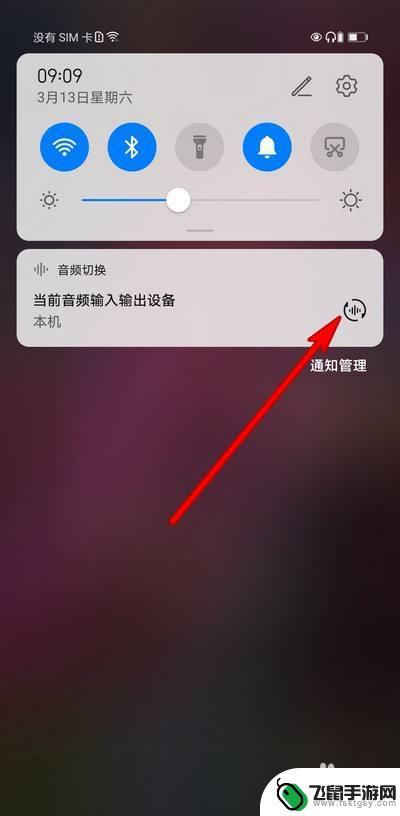 手机没声音一直显示耳机怎么办 手机没有声音耳机模式怎么关闭
手机没声音一直显示耳机怎么办 手机没有声音耳机模式怎么关闭当我们使用手机时,经常会遇到一些令人困扰的问题,其中之一就是手机没有声音,却一直显示耳机模式。这种情况让人无法正常听到电话、音乐或者收听语音消息,给我们的日常生活带来了很大的不...
2023-12-11 17:38
-
 手机接电话时声音小是什么原因 电脑声音调节方法
手机接电话时声音小是什么原因 电脑声音调节方法手机接电话时声音小可能是由于通话音量设置过低、耳机插口松动或者通话软件问题导致,为了解决这个问题,我们可以通过调节手机或耳机的音量来提高通话音量,或者检查耳机插口是否松动,重新...
2024-06-10 14:19
热门教程
MORE+热门软件
MORE+-
 漫熊漫画app官方版
漫熊漫画app官方版
17.72M
-
 flex壁纸安卓新版
flex壁纸安卓新版
13.66MB
-
 菜谱食谱烹饪app
菜谱食谱烹饪app
15.09MB
-
 学而通早教app
学而通早教app
15MB
-
 星星动漫
星星动漫
53.87M
-
 小鸟壁纸安卓版
小鸟壁纸安卓版
19.82MB
-
 恋鹅交友最新版
恋鹅交友最新版
41.77M
-
 365帮帮免费软件
365帮帮免费软件
91.9MB
-
 Zoom5.16app手机安卓版
Zoom5.16app手机安卓版
181.24MB
-
 紫幽阁去更软件app
紫幽阁去更软件app
20.70MB